Одним из главных привлекательных свойств компьютерного статистического пакета модулей Statistica 10 является возможность использовать некоторые приемы из электронных таблиц MSExcelи совместимость с ними. Как видно из рис.3.1 в столбах размещаются данные (переменные), а в строках – значения этих переменных, т.е. наблюдения. Можно столбик с данными скопировать в электронных таблицах и вставить в программу Statistica 10 с помощью меню правой кнопки мыши (контекстное меню)
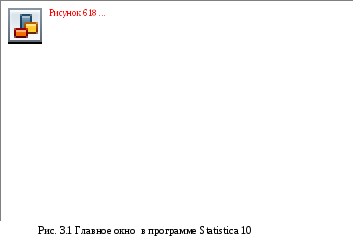
Анализ данных проводится с помощью меню Анализ.
Присвоение имени переменной. Для удобства работы с переменными нужно присвоить им имя. Это можно сделать с помощью правой кнопки мыши – строка Спецификация переменной (рис.3.2) В открывшемся окне (рис.3.3) необходимо ввести новое имя в строке Имя. После нажатия кнопки ОК появится результат. На рис 3.3 показан итог после изменения имени столбца Пер1 и копирования данных из электронных таблиц.
Ввод данных STATISTICA #01 | СТАТИСТИКА STATISTICA
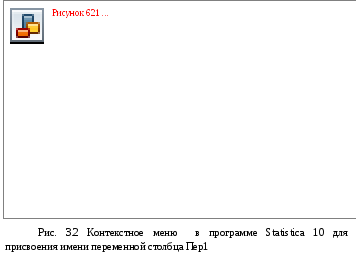
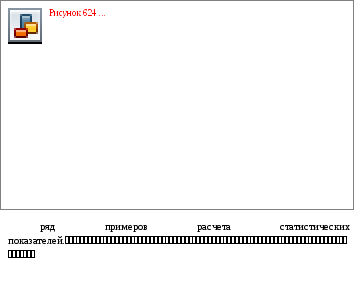
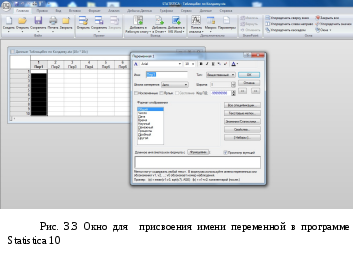
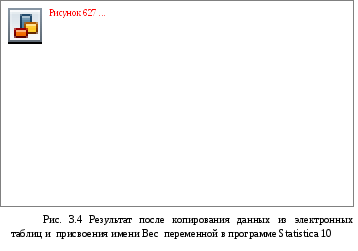
Конечно, данные можно ввести вручную. Но, если они уже введены в электронную таблицу или в другую программу, копирование ускоряет дело.

Получение интервальной оценки и гистограммы данных в программе Statistica 10. После ввода данных и присвоения им имени нужно определиться с видом статистики: параметрической или непараметрической. Если выборка соответствует нормальному распределению, используется параметрическая статистика из меню Анализ- Основные статистики и таблицы (рис.3.5)
После указания имени переменной (рис.3.6) и количества интервалов (рис.3.7) можно получить гистограмму (рис. 3.8) и основные статистики (рис.3.9).




Все показанные на рисунках окна можно вызвать из окна Описательные статистики и таблицы. Величины, нужные для интегральной оценки выбранной переменной можно указать из меню Дополнительно (рис.3.7).



Рис. 3.9 Описательные статистики из меню Быстрый окна Описательные статистики и таблицы в программе Statistica 10
спользование остальных возможностей модуля Анализ показано в главе 5.
3.1 Параметрическая и непараметрическая статистика
Вызов параметрической статистики подробно рассмотрен в предыдущем разделе (рис.3.5-3.9). Непараметрическая статистика вызывается из меню Анализ – Непараметрическая статистика(рис.3.5). В появившемся окне нужно выбрать строку Обычные описательные статистики (медиана,мода). Как видно на рис. 3.1.1 слева непараметрическая статистика в отличие от параметрической указывает процентили ( процентной точки): например, медиана является 50% процентной точкой, т.е. занимает положение на половине упорядоченной выборки.

Диаграмму размаха можно получить, нажав на кнопку Диаграмма размаха (рис.3.1.1 справа внизу). На диаграмме размаха обозначены основные процентили: медиана, 25%-75% процентные точки, разброс выборки.
Источник: studfile.net
Настройка приложения statistica для работы

Для определения параметров работы системы выполните команду СервисПараметры. Откроется диалоговое окно Параметры со множеством вкладок.
Настройка общих параметров системы — вкладка Общие
С помощью вкладки Общие (Общие свойства) в группе Стартовые параметрыможно определить параметры запуска:
- Развернуть окно STATISTICA – запуск программы с развернутым во весь экран окном
- Открыть последний файл — открыть последний используемый файл данных.
- Создать данные — создать новую пустую таблицу.
- Пустое окно — никаких документов не открывать и не создавать
В группе Размещение файлов можно попросить программу запомнить директорию, из которой будут открываться (и куда будут записываться) файлы. Для этого необходимо:
- СНЯТЬ флажок у команды Запоминать каталоги при открытии и закрытии файлов;
- в доступное для ввода поле По умолчаниюввести путь до требуемой папки;
- УСТАНОВИТЬ флажок у команды Запоминать каталоги при открытии и закрытии файлов
В группе Автосохранение вы можете установить (или отменить) следующие действия:
- Сохранять каждые k минут.
- Сохранять в — В данном поле надо ввести путь до требуемой папки
- Отменить автосохранение, если размер файла больше k мегабайт–предлагается выбрать опции — Сообщать, Сохранять или Не сохранять. (по умолчанию – Сообщать)
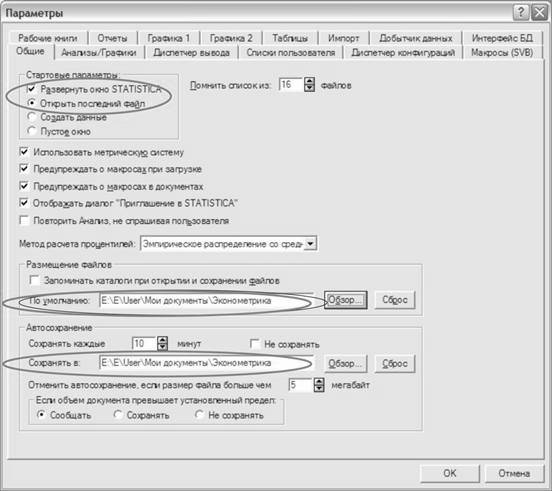
Рис. 1.3. Вкладка Общие настройки параметров
Вкладка Диспетчер Вывода
В группе Размещать все результаты (таблицы, графики )в можно выбрать:
- Отдельных окнах — отдельное окно (файл) для каждого результата;
- Рабочей книге
При выборе первой из этих опций необходимо указать максимальное число окон, допустимых в пределах запущенного сеанса приложения — надо поставить какое-нибудь число в поле Длина очереди.
При выборе опции Рабочей книге необходимо конкретизировать, каким образом должны сохраняться данные.
В вашем распоряжении находятся следующие возможности:
- Рабочая книга, содержащая файл данных — в книге, содержащей данные (имеется ввиду таблица данных);
- Отдельная рабочая книга для каждого Анализа/Графика
- Общая рабочая книга для всех Анализов/Графиков — в единой книге, общей для всего проведенного анализа и построенных графиков;
- Текущая книга — в существующей (уже) книге (требуется указать путь).
Кроме этого, можно выбрать (или не выбирать) следующие параметры работы:
- автоматически помещать результаты в Рабочую книгу.
- новые результаты помещать вверх (по умолчанию — вниз). Здесь имеется ввиду структура рабочей книги, отображаемая как дерево.
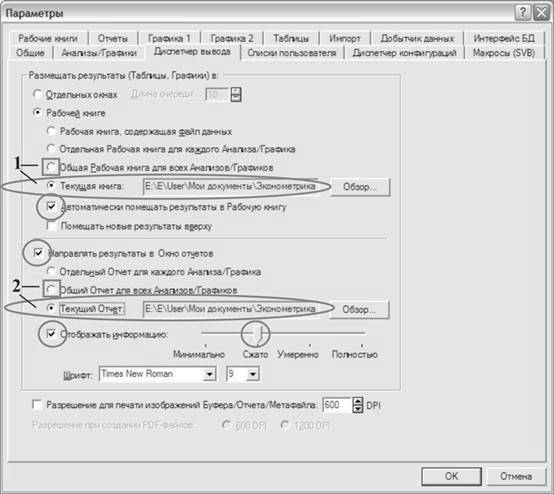
Рис. 1.4. Настройка параметров вывода результатов
Расположенная ниже в этом же окне группа опций управляет параметрами составления отчета о работе.
Направлять результаты в Окно отчетов — отмеченная флажком опция предписывает новые, полученные в результате анализа, данные (таблицы, графики) отправлять в отчет.
Следующая группа переключателей конкретизирует, как составлять отчет:
- Отдельный Отчет для каждого Анализа/Графика;
- Общий Отчет для каждого Анализов/Графиков — все данные в одном отчете;
- Текущий Отчет — помещать данные в существующий отчет (указать какой).
Выставив флажок у поля Отображать информацию, установите ползунок в какое-либо положение (Минимально, Сжато, Умеренно, Подробно). Это позволяет задать разный уровень подробности описания результатов.
Если Вам надо продолжить работу с какой-либо задачей, и желательно сохранять результаты работы в уже существующем отчете, то надо выбирать Текущую книгу и Текущий отчет с указанием пути до этих файлов.
Вкладка Рабочие книги.
Эта вкладка определяет внешний вид рабочей книги (т.е. как она будет выглядеть на экране дисплея) и способ помещения создаваемых объектов в рабочую книгу.
В первой группе опций – Пропорции окна — можно задать пропорции части окна,
в котором отражается структура (дерево) рабочей книги (по умолчанию — 20% ширины окна и 133% высоты);
В последней группе – Добавить объект в Рабочую книгу — указываются способы помещения результатов в рабочую книгу: Переместитьили Копировать.
Рекомендуется отметить флажком опцию Спрашивать подтверждения при удалении элемента, чтобы обезопасить себя от неверного решения по удалению каких-либо объектов рабочей книги.
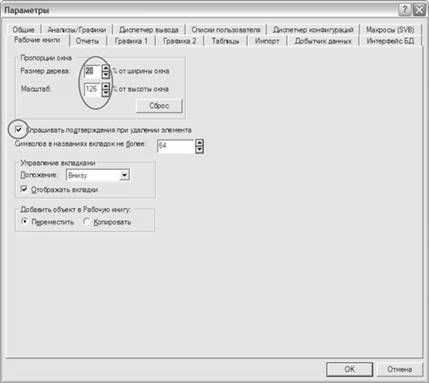 |
Рис. 1.5. Настройка параметров рабочей книги
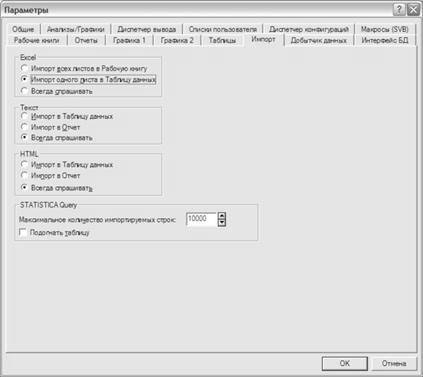
Рис. 1.6. Настройка импорта данных
Для автоматической настройки импорта предлагаются файлы трех типов: текстовые файлы, файлы приложения Excel и документы интернет (html-файлы) (Рис. 1.6).
Параметры, которые можно установить для файлов Excel:
- Импорт всех листов в Рабочую книгу;
- Импорт одного листа в Таблицу данных — надо знать, с какого листа и какой диапазон;
- Всегда спрашивать.
Для HTML-файлов предлагаются такие же параметры импорта, как и для текстовых файлов. Рекомендуется из указанных опций импорта выбирать либо третью.
Статьи к прочтению:
- Настройка программы microsoft word
- Настройки для ос windows 10, windows 8, windows 7 и vista
Windows 10 — Советы и настройка
Похожие статьи:
- Настройки для ос windows 10, windows 8, windows 7 и vista Каждая программа, запуск которой установлен в автозагрузке, постоянно находится в оперативной памяти системы. Когда таких программ становится черезчур…
- Задания для самостоятельной работы. 1 сколько студентов в каждой группе имеют проходной балл более 4. 1 Сколько студентов в каждой группе имеют проходной балл более 4. 2 Выдать список фамилий и адресов юношей 1990 г. рождения. 3 Выдать список студентов,…
Источник: csaa.ru
Расчет описательных статистик в пакете STATISTICA
Рассчитаем несколько описательных статистик для ряда (4.1) с помощью пакета STATISTICA. Предполагается, что пакет инсталлирован на Вашем компьютере. Для решения задачи введем в электронную таблицу пакета исходные данные, т. е. ряд 2, 4, 6, 8, 10 как столбец. В электронной таблице пакета этот ряд будет обозначаться как VAR1. В основном меню пакета выбираем опцию «Статистика» (Statistics).
После ее активизации в ниспадающем меню выбираем опцию «Основная статистика/Таблицы» (Basic Statistics/Tables). После активизации этой опции появляется следующее окно (рис. 4.2).

Рис. 4.2. Диалоговое окно Basic Statistics and Tables (основные статистики и таблицы)
В этом окне выбираем опцию Descriptive statistics (описательные статистики). После нажатия на ОК появляется новое окно (рис. 4.3).

В этом окне, прежде всего, следует активизировать опцию Variables (переменные). После чего появляется следующее окно (рис. 4.4).

Рис. 4.4. Окно выбора переменных Select the variables for the analysis (выбор переменных для анализа)
Здесь нужно выделить мышыо первую и единственную переменную, и она появится в нижнем поле Select variables. Затем нужно нажать ОК. После этого вновь появляется диалоговое окно (см. рис. 4.3), и в нем рядом с панелью Variables (переменные) появится символ Varl. Ниже панели Variables (переменные) активизирована опция Quick (быстрый).
Следует активизировать рядом расположенную опцию Advanced (продвинутый, расширенный), просто нажав на нее мышью. В появившемся окне (рис. 4.5) следует

проставить галочки рядом с названиями: Mean (среднее), Median (медиана), Mode (мода), Standard Deviation (стандартное отклонение), Variance (дисперсия), Minimum https://studme.org/238008/matematika_himiya_fizik/raschet_opisatelnyh_statistik_pakete_statistica» target=»_blank»]studme.org[/mask_link]